Muchos operadores de telefonía móvil son escasos y cobran cantidades absurdas de dinero por planes de datos limitados.
Si usted es como la mayoría de la gente, está atascado en uno de estos planes de datos limitados y necesitará tener algún tipo de autodisciplina para no excederse y que le cobren cargos por exceso.
En este artículo, hablaremos de algunas de las formas en que puedes ayudar a reducir la cantidad de datos que usas en tu iPhone cada mes.
Consejos para reducir el uso mensual de datos
Hay una miríada de cosas que puede hacer para reducir el uso de datos. Muchos de estos que estamos a punto de mostrarle pueden parecer obvios, pero no se imagina cuántas personas no siguen realmente algunos de estos sencillos pasos.
También le mostraremos algunos métodos para guardar datos que no son tan obvios, así que síganos mientras le guiamos a través de una lista de comprobación de almacenamiento de datos que puede utilizar para mantenerse dentro de su límite de datos.
Comprimir los adjuntos de sus mensajes de texto
Si vas a Settings → Messages , encontrarás una nueva opción llamada starting with que te permite habilitar imágenes de menor calidad.
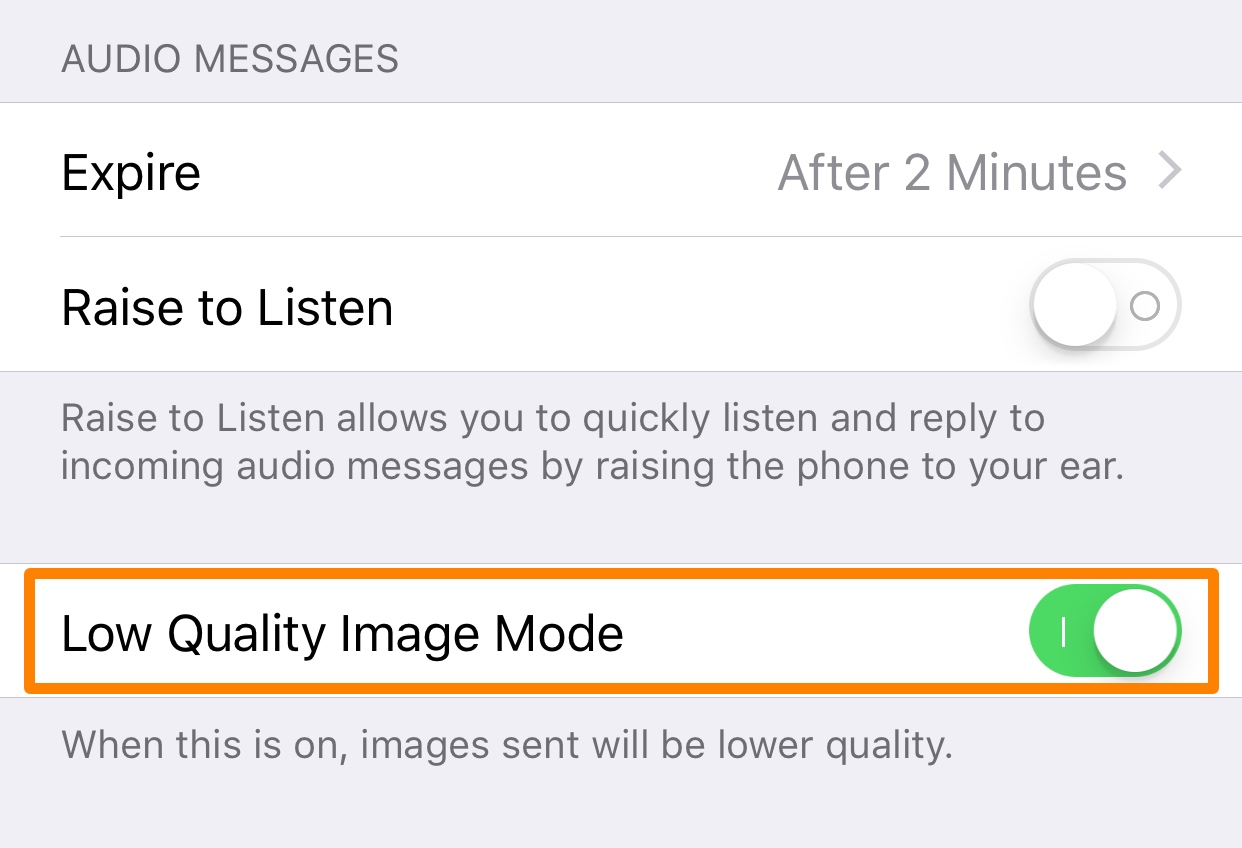
Si tiene dificultades para mantenerse dentro de sus límites de datos cada mes, encienda este interruptor. Ayudará a reducir el tamaño de los archivos de las fotos y vídeos que envías a las personas a través de SMS y , lo que a su vez te permite guardar los datos. Puede que ya no se vean tan bien, pero ahora no se verá afectado por las tarifas de sobrecarga de datos tan fácilmente.
No permita que las actualizaciones de la aplicación se descarguen automáticamente en el celular
Asegúrese de que la opción Utilizar datos celulares en Configuración → iTunes & App Stores esté desactivada.
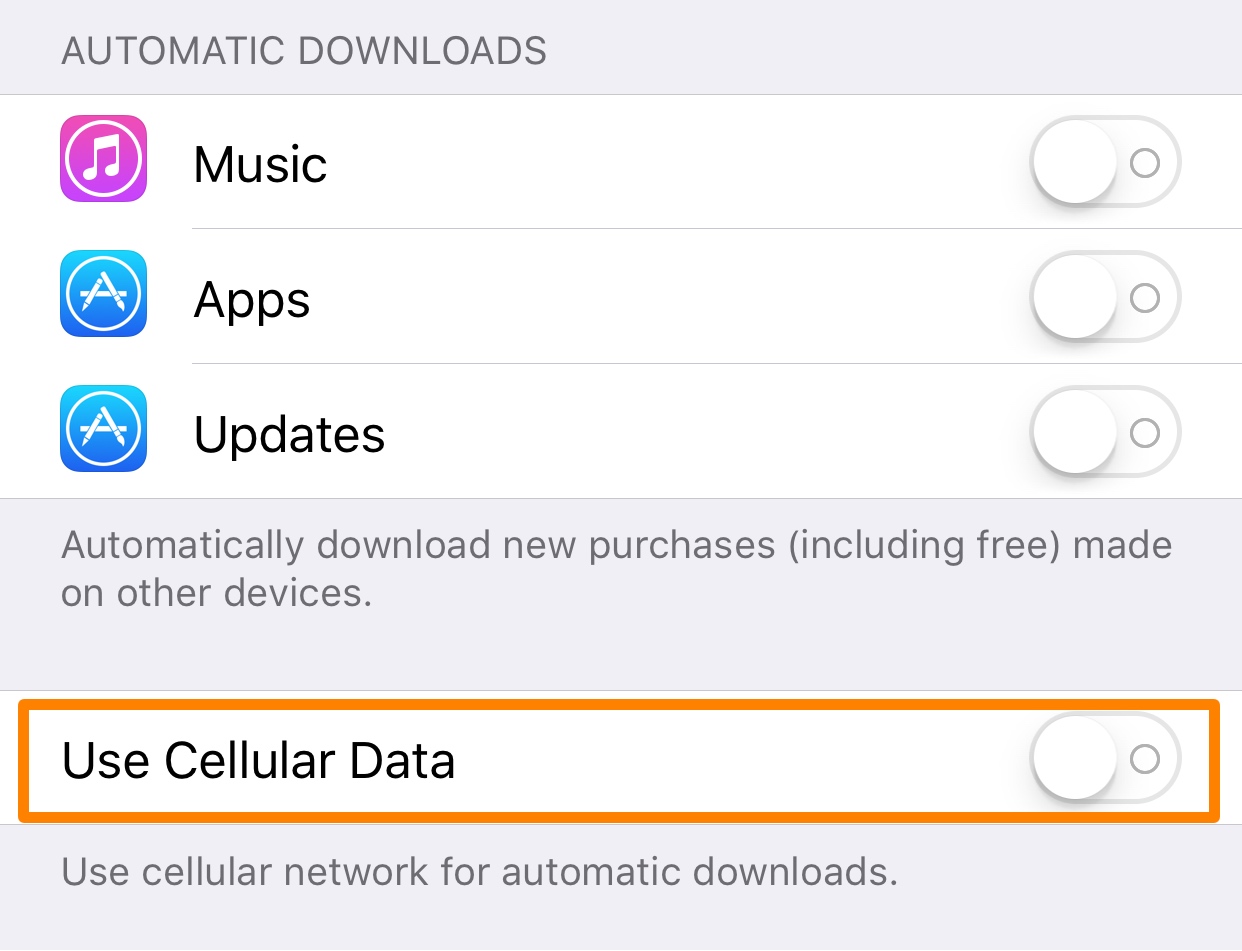
Si está activada, esto permitirá que las actualizaciones de la aplicación se instalen en segundo plano automáticamente, incluso si está conectado a una red celular en lugar de Wi-Fi.
Al mantener esto apagado, no te comerás sin querer todos tus datos mientras no estés usando tu iPhone!
Evitar que las aplicaciones que consumen datos accedan a datos celulares
Otra cosa que puede hacer para evitar el uso no deseado de datos es elegir qué aplicaciones de su dispositivo pueden utilizarse mientras está conectado a una red celular. Puede hacerlo desde Ajustes → Celular .
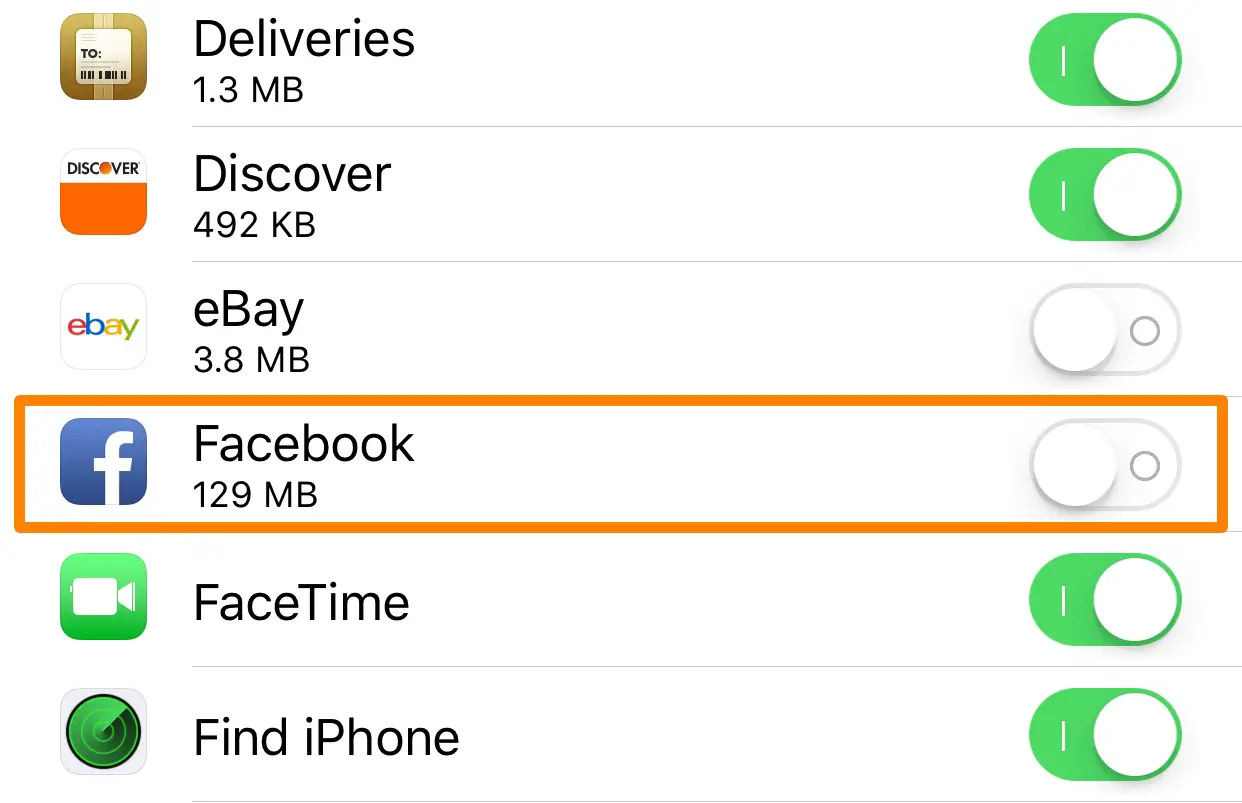
Este panel te muestra cómodamente la cantidad de datos que tus aplicaciones están usando mientras están conectadas a tu red celular. Puedes desactivar las aplicaciones que usan demasiados datos y mantener las que usan muy poco habilitadas.
Sin embargo, ten en cuenta que no podrás usar ninguna aplicación que hayas desactivado si requiere una conexión a Internet y estás atascado usando sólo datos celulares. Esto puede ser una desactivación para algunas personas, pero en casos extremos en los que hay un límite bajo de datos, puede ser muy útil porque limita el tráfico entrante y saliente.
No permita que los vídeos se reproduzcan automáticamente en sus aplicaciones de redes sociales
Muchas aplicaciones modernas de redes sociales como Facebook, Instagram y Twitter ahora reproducirán automáticamente los vídeos en su fuente de noticias a medida que se desplaza hacia abajo. Como probablemente pueda imaginar, este tipo de actividad realmente aumenta el uso de datos celulares.
Puede desactivar la reproducción automática y optimizar el uso de datos en la mayoría de las aplicaciones de redes sociales. Tenemos tutoriales para algunos de ellos a continuación:
El proceso es similar para muchas aplicaciones de redes sociales. Sólo tienes que hurgar un poco en la configuración de la aplicación para encontrarla.
Limite el uso de celulares en sus aplicaciones de transmisión de música por secuencias
Apple Music parece ser la opción ideal para muchos usuarios de dispositivos iOS, pero hay una variedad de aplicaciones de transmisión de música disponibles para iOS, todas las cuales suelen tener algún tipo de funciones de ahorro de datos.
Desde Settings → Music → Cellular Data , puedes desactivar la transmisión y descarga de música de Apple por separado o ambas cosas a la vez para reducir el uso cuando estás en el extranjero.
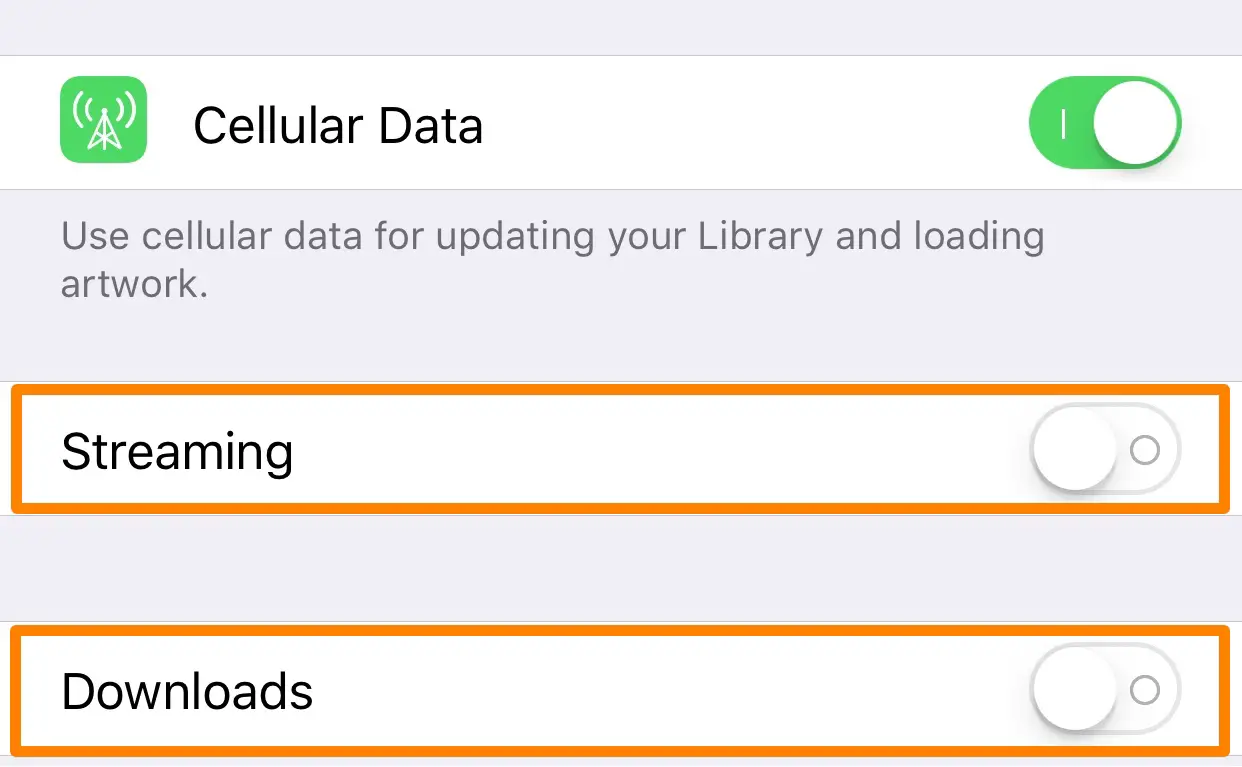
Personalmente, soy usuario de Spotify, y también hay una función de almacenamiento de datos disponible en la aplicación de Spotify que me permite hacerlo si así lo deseo. Me imagino que la mayoría de las otras aplicaciones de streaming musical son similares en este aspecto.
Al elegir una calidad de transmisión menor o al desactivar la transmisión por secuencias en lugar de la telefonía móvil, se puede reducir significativamente el uso de datos. Tampoco tienes que renunciar a la calidad; puedes descargar tu música en alta calidad mientras estás en Wi-Fi y tenerla disponible para escucharla fuera de línea cuando estés fuera.
Desactivar Wi-Fi Assist
Hay una función en Settings → Cellular llamada Wi-Fi Assist que permite a tu iPhone utilizar los datos de tu móvil automáticamente cuando tu conexión de red Wi-Fi es demasiado pobre para cargar contenido. Debe desactivar esta función si desea guardar más datos.
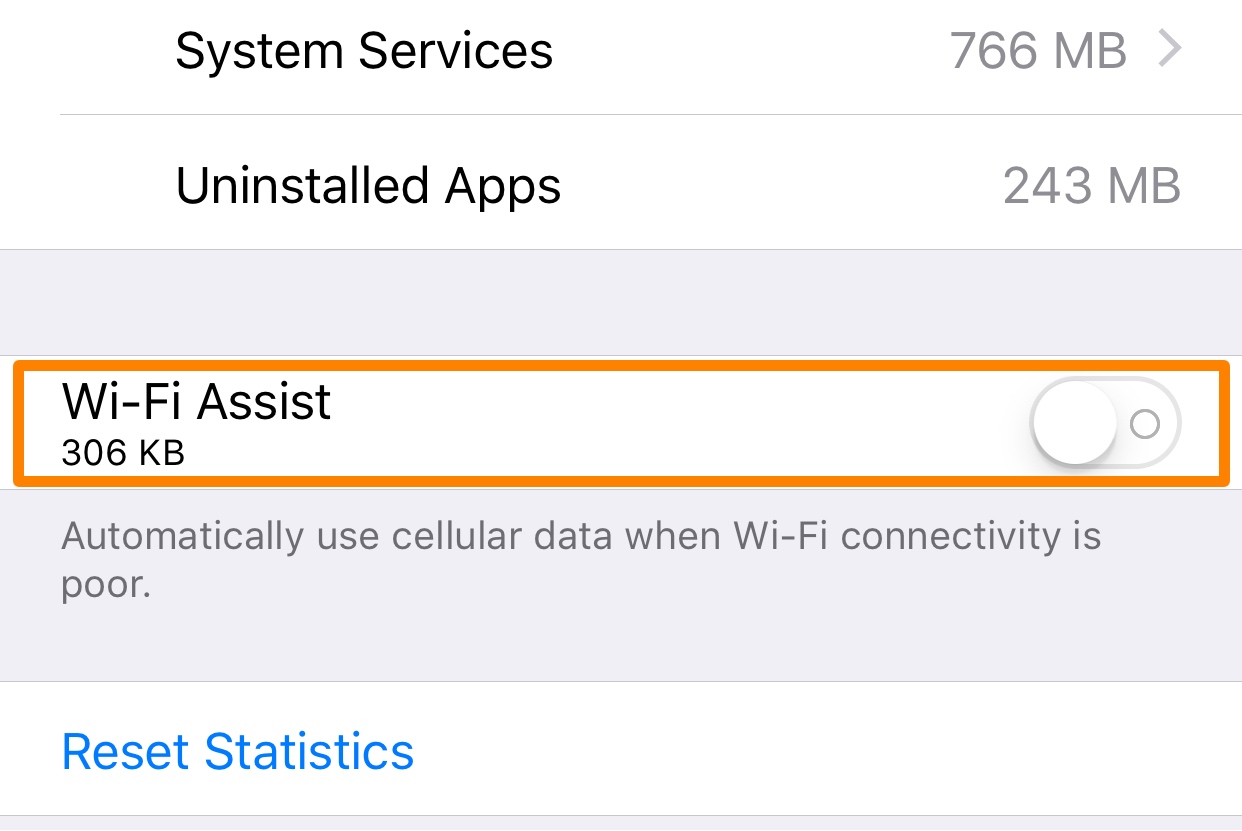
Para algunas personas con planes de datos más altos, esta función es excelente porque mejora el rendimiento. Por otro lado, es una pesadilla para aquellos con planes de datos más bajos, ya que encamina automáticamente su uso de Internet al bolsillo trasero de su proveedor.
No deje que la unidad iCloud se acerque a sus datos
Si ha habilitado la unidad iCloud en su iPhone, debe limitar su acceso a Internet sólo a Wi-Fi. Hay una configuración para ello en Configuración → iCloud → Unidad iCloud .
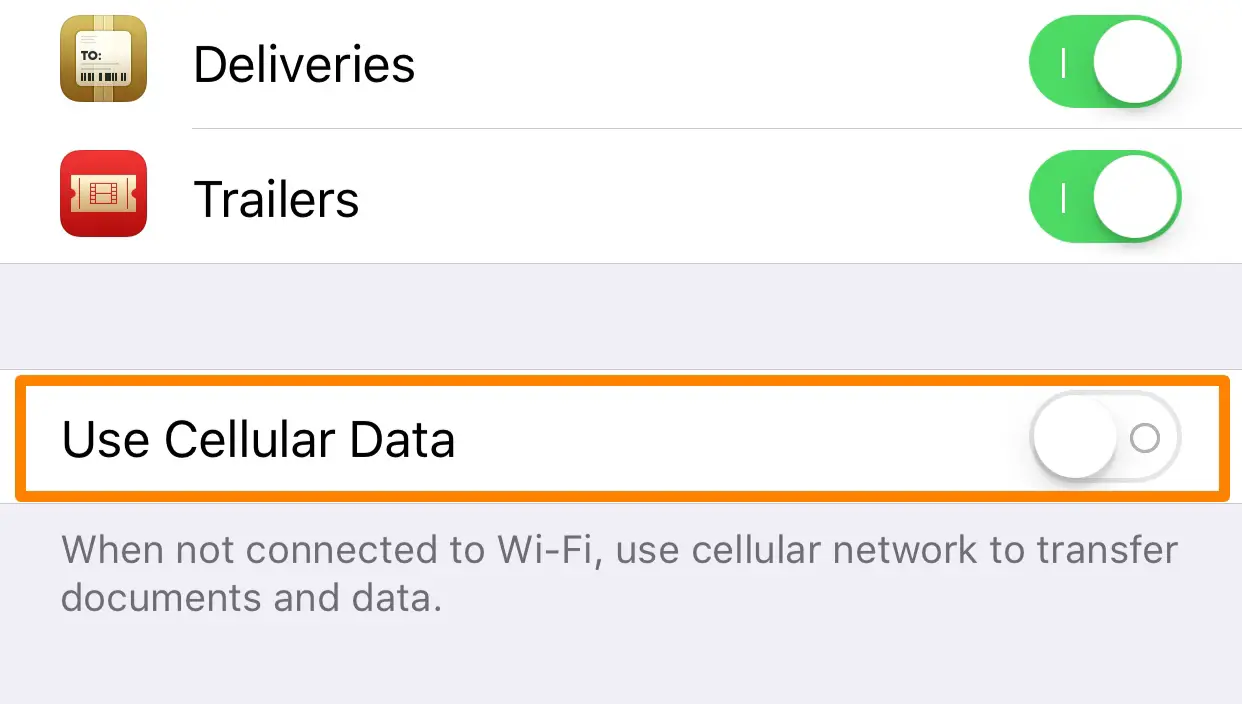
La unidad iCloud envía y recibe datos que han sido almacenados en la nube para sus aplicaciones, y cada vez que usted hace cambios en esas aplicaciones, tiene que sincronizarse de un lado a otro.
Si no está conectado a una red Wi-Fi, esa transmisión constante de datos podría afectar a sus datos limitados, por lo que desactivar este conmutador es un paso responsable en la dirección correcta.
Desactivar Push para la aplicación Mail
De forma predeterminada, la aplicación está configurada para que la nueva información de correo electrónico se envíe a su dispositivo a medida que esté disponible. Este tipo de actividad significa que tu iPhone no sólo consume más batería, sino que siempre está recibiendo datos de ida y vuelta.
Aunque la mayoría de los correos electrónicos tienen un tamaño de sólo kilobytes, se acumulan. Algunas personas también le envían archivos adjuntos, que pueden alcanzar fácilmente varios megabytes de tamaño.
Desde Settings → Mail → Accounts → Fetch New Data , puede desactivar la opción Push y optar por dejar que la aplicación Mail actualice los datos de correo electrónico en un temporizador o manualmente cuando abra la aplicación.
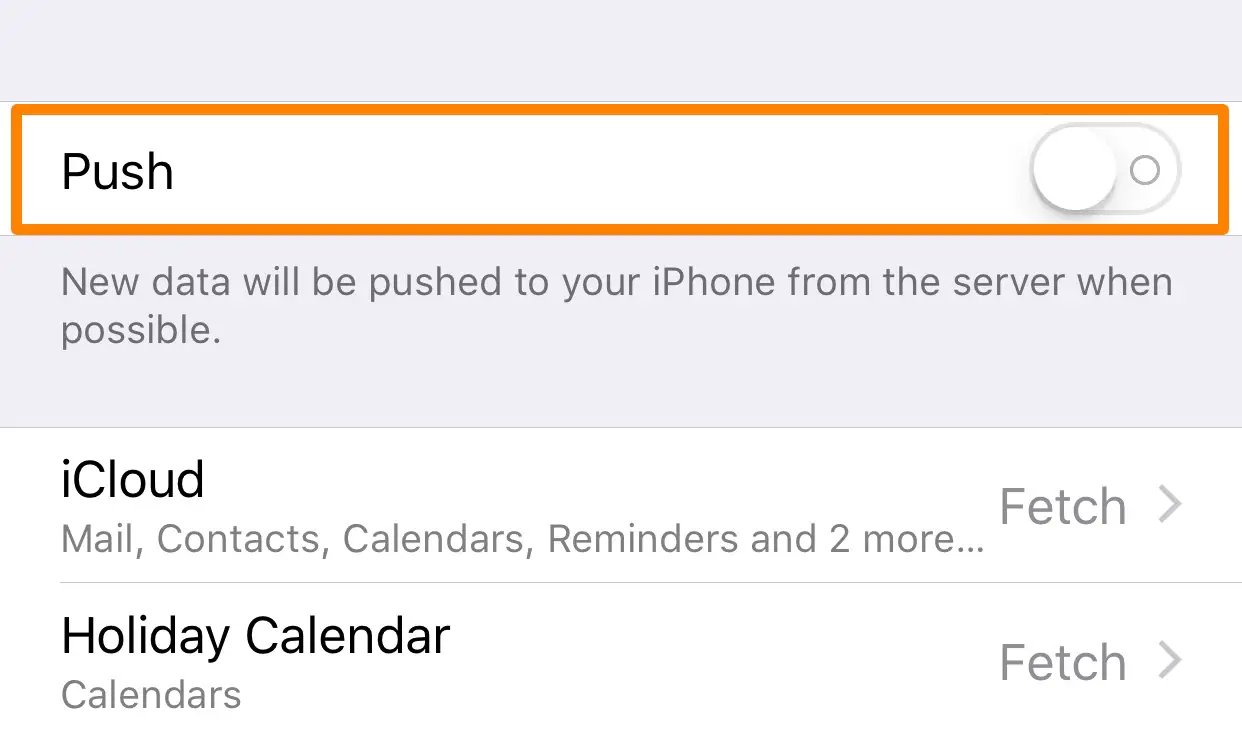
Desactivar Push te da un mayor control sobre la cantidad de datos que se envían de un lado a otro de tu red celular y te permite limitarlos y/o actualizarlos sólo con Wi-Fi.
Limitar la actualización de la aplicación de fondo para sus aplicaciones
es otra característica que mucha gente utiliza para mantener sus aplicaciones actualizadas mientras se ejecutan en segundo plano, pero si usted no está conectado a Wi-Fi, entonces podrían estar actualizando sus datos mientras usted está conectado a su red celular y está usando datos innecesarios.
Desde Settings → General → Background App Refresh , puedes limitar las aplicaciones que tienes refrescando sus datos en segundo plano.
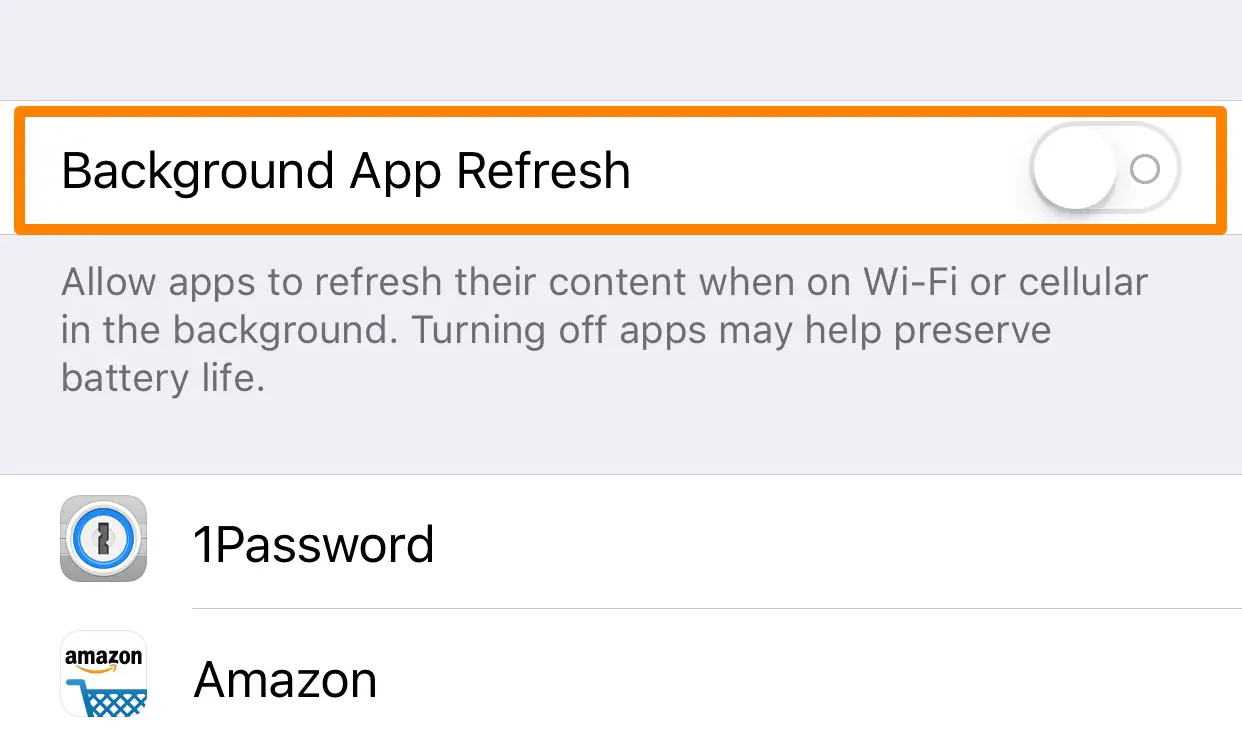
Personalmente, mantengo esta función desactivada por razones de duración de la batería, pero también ayuda a ahorrar datos.
Mantener Wi-Fi activada
Aunque mantener la conexión Wi-Fi encendida puede consumir un poco más de batería que desactivarla cuando no está en uso, tener la conexión Wi-Fi activada significa que tu iPhone puede conectarse automáticamente a redes familiares a medida que estén disponibles, lo que ayuda a aliviar la carga de tus radios celulares.
En algunos casos, tu iPhone puede conectarse a un punto de acceso público, lo que plantea algunos riesgos de seguridad leves. Por esta razón, le recomendamos que lo haga con la mayor frecuencia posible para proteger su privacidad.
Usar Onavo Extend
Onavo Extend es una gran aplicación que utilizaba todo el tiempo cuando tenía un plan de 2 GB de AT&T. Esta aplicación comprime esencialmente todos los datos enviados y recibidos a través de su red celular a través de una VPN especial en el lado de Onavo.
Verá imágenes y medios de menor calidad en general, pero el ahorro de datos es notable (en promedio, alrededor del 25%), ya sea en sus aplicaciones de medios sociales, mientras navega por la Web o ve vídeos.
Onavo Extend es una descarga gratuita desde el App Store.
Esta aplicación no funcionará con ningún otro software VPN, por lo que deberá utilizarla bajo su propia responsabilidad. Es un servicio gratuito, por lo que pueden recopilar información anónima de fuentes públicas para pagar por sus servidores y servicios gratuitos para usted.
Desactivar punto de acceso personal
Si mantienes tu Hotspot personal activado en tu iPhone, tus otros dispositivos iOS y Macs intentarán conectarse a él cuando necesiten una conexión a Internet y no la encuentren.
Debe deshabilitar Personal Hotspot desde Settings → Personal Hotspot siempre que no desee utilizarlo.
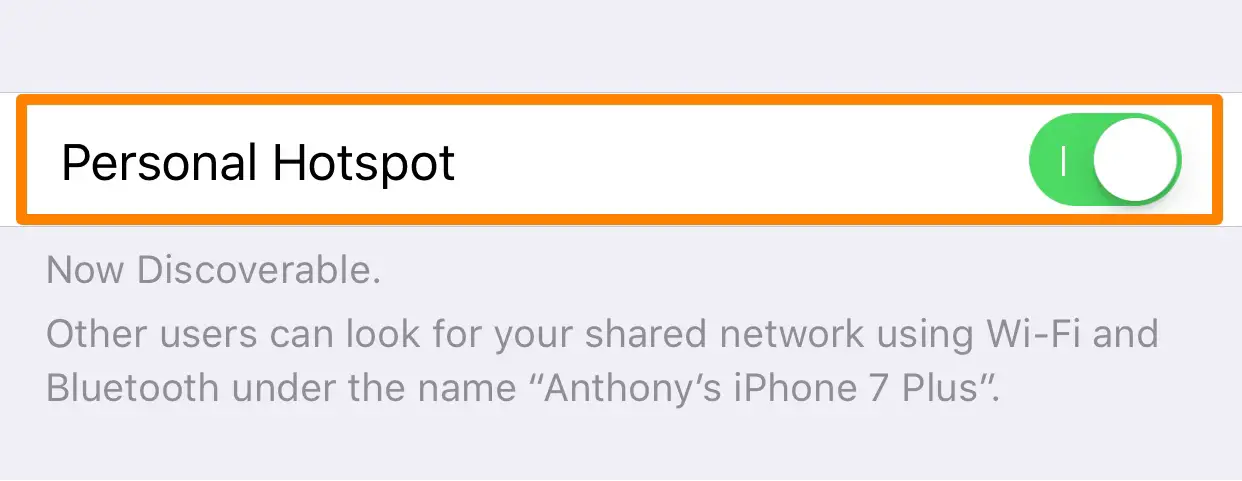
Esto evita que tu iPhone funcione como un módem y transmita señales de Internet. Debido a que los portátiles y los iPads rara vez cargan versiones móviles de sitios web, el uso accidental de los puntos de acceso público personales apilará fácilmente sus datos en un corto período de tiempo
.
Desactivar datos celulares
Cuando no necesite utilizar datos celulares, como cuando está conduciendo o en el trabajo, puede guardar los datos desactivando los datos celulares por completo. Puede hacerlo desde Ajustes → Celular .
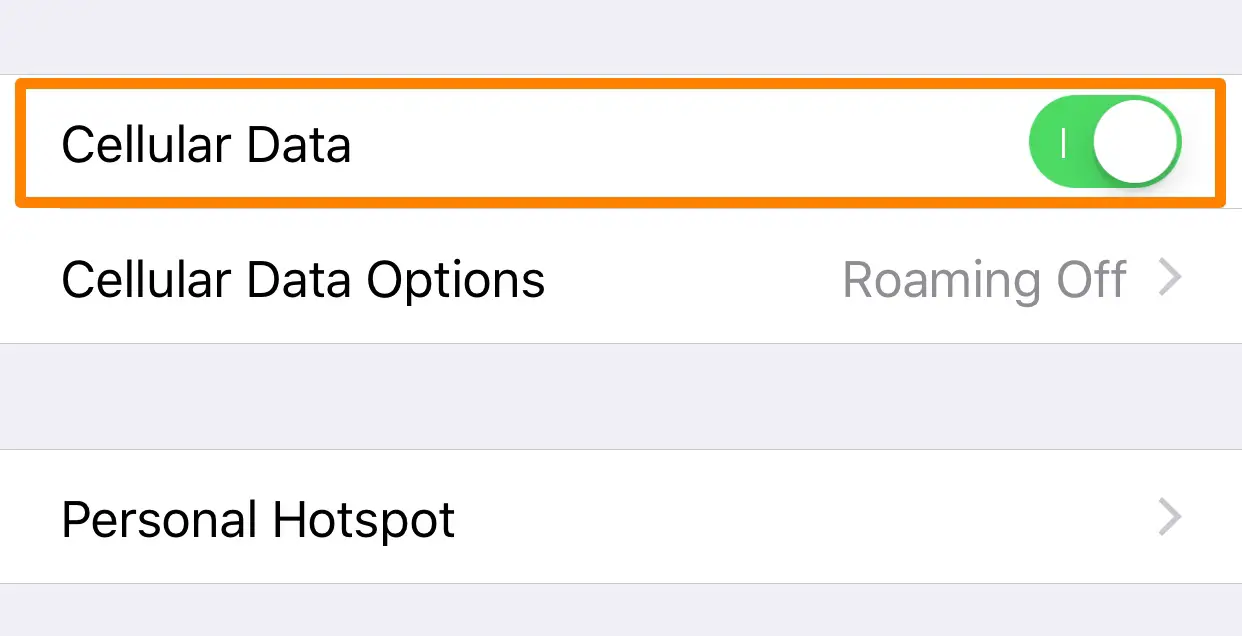
Al desactivar los datos celulares, sus radios celulares se desactivan, por lo que también verá un aumento en la duración de la batería, además de un aumento en el ahorro de datos. Sin embargo, tenga en cuenta que con los datos del teléfono móvil desactivados, no recibirá ninguna notificación basada en Internet a menos que esté conectado a Wi-Fi.
Limite su uso
Lo más importante que puedes hacer para reducir el uso de tus datos todos los meses es reducir la cantidad de consumo de Internet en el que participas mientras usas tu iPhone fuera de las redes.
Ser consciente de lo que estás haciendo cuando estás conectado a una red celular hace una gran diferencia. Evita abrir aplicaciones de redes sociales y usar Safari para navegar por la web sólo porque estás aburrido. Si puede evitarlo, trate de limitar el uso a los momentos en que realmente tiene que hacerlo.
No tienes que dejar de usar este tipo de aplicaciones en tu red celular, pero deberías aprender a usarlas responsablemente y tratar de no abusar de ellas, asumiendo que ya lo haces.
Envolviendo
Hay mucho que considerar cuando quieres guardar tus datos, pero honestamente, no deberías dejar que los límites de datos te impidan disfrutar del placer de usar tu iPhone mientras estás fuera. Si necesita un mejor plan de datos, entonces tal vez debería considerar toser la pasta extra o cambiar de compañía.
¿Practicas alguno de los consejos para guardar datos de los que hemos hablado en este post? Comparta cualquier otra cosa que haga para guardar datos en los comentarios de abajo!
